
오늘 소개할 어플은 키네마스터(Kinemaster)이다.
지난번 소개한 고프로의 QUIK어플은
정말 빠르게, 심지어 모든게 귀찮으면 짧은 영상 몇 개 선택만 하면 바로 편집을 해주는 대신
커스터마이징이 제한적이라는 단점, 그리고 동영상 해상도도 다소 아쉬운 점(720p)이 있었다.
이번에는 모바일에서 할 수 있는 강력한 동영상 편집 어플인 키네마스터를 소개하고자 한다.
이 어플은 핸드폰 하나만 있으면 사용자로 하여금 촬영부터 편집까지 원-테이크로 가능하게 한다.
게다가 로고는 붙지만, 거의 모든 기능을 무료로 사용 가능하고
앱 안에 포함된 스토어에서 제공하는 특수효과도 굉장히 많고 다양하다.
물론, 정말 스튜디오나 이런데서 쓰는 고퀄리티 영상은 키네마스터만으로는 부족하겠지만
시간과 공을 들이면 1인미디어로서는 그에 못지 않은 영상을 만들 수 있을...것 처럼 성능이 좋고
진입장벽도 낮고 무엇보다 공짜다.
QUIK을 통해 유튜브에 동영상을 업로드하는 재미를 알았다면,
키네마스터로 동영상 편집의 재미를 배워보도록 하자.
다운로드는 아래링크 또는 플레이스토어에서 검색해서 받으시길
(PC버젼이 없다는 점이 치명적인 단점이다)
play.google.com/store/apps/details?id=com.nexstreaming.app.kinemasterfree
키네마스터 - 동영상 편집, 자막, 브이로그 편집기 - Google Play 앱
이제는 스마트폰, 태블릿 PC 그리고 크롬북으로 멋진 동영상을 만들어 보세요! 키네마스터는 직관적이고 강력한 동영상 편집 툴을 제공합니다. 프리미엄 버전을 이용하시면 키네마스터에서 제
play.google.com
이번에도 완성 결과물을 먼저 보고 가자.
개인적으로는 꽤 그럴싸하다고 평하고 싶다.
우리집 강아지가 강아지 계단에 적응하는 과정을
동영상 두 개와 사진 두 개를 붙여서 짧게 만들어 보았다.
침대에 누워서 잠들기전에 한 10분 정도 만든 영상이다.
자막(+ 효과 약간)과 BGM만 깔았을 뿐인데
동영상이 훨씬 즐거워진 건 나만 그런걸 수도 있겠지만
뭐 100만 구독자가 있는 것도 아니고 일단 나만 만족하면 되니까.

어플을 처음에 켜면 이런 화면이 나온다.
처음 사용하시는 분들은 우측에 영상들이 없을 것이다.
내가 만들던 것들이 우측에 저렇게 떠 있는다.
새로운 영상을 만들고 싶으면
[+] 표시가 있는 가장 큰 동그라미를 눌러주자.

가장 먼저, 동영상 비율을 선택하는 화면이 나온다.
촬영했던 영상 비율대로 선택을 해주자.
위 샘플 영상은 16:9 비율을 선택해서 만들었다.


그러고나면, 위 사진과 같은 화면이 뜰 것이다. 내가 편집할 영상을 고르는 화면이다.
보통 삼성 갤럭시 핸드폰 기준으로, 카메라 어플로 촬영한 어플은 Camera폴더에 있을 테니 카메라 폴더를 눌러주자.
그러면 두 번째 사진과 같은 화면이 뜬다.
그러면 이제 나만의 영상을 만들 영상과 사진을 터치하여 추가할 수 있다.
영상과 영상, 영상과 사진 사이의 이음새도 나중에 별도 전환효과를 넣을 수도 있다.

이 화면은 이제 본격적으로 영상을 편집할 수 있는 화면이다.
오른쪽 동그라미를 보면
위쪽을 향해 있는 [미디어] 버튼은 좀 전에 보았던 영상, 사진을 추가할 수 있는 버튼이다.
왼쪽에 있는 [레이어] 버튼이 이제 동영상 위에 자막이나 기타 효과를 넣을 수 있는 버튼이고
오른쪽의 [오디오] 버튼은 동영상에 추가적인 배경음이나 효과음 등 소리를 삽입하는 기능
[녹음] 버튼은 영상에 핸드폰으로 바로 나레이션 등을 녹음할 수 있다.
영상과 영상 사이에 [+]를 누르면 전환효과를 설정할 수 있다.

자막을 넣고 편집하는 장면이다.
텍스트 입력은 물론, 자막이 들어올 때와 중간, 나갈 때의 애니메이션도 설정이 가능하고
배경 색 등등 여러가지 설정이 가능하다.
영상 위에는 자막, 손글씨, 다른 사진이나 영상 등등 여러 가지를 올릴 수 있다.
마치 PPT 만드는 기분으로 프레임 한장, 한장마다 양껏 꾸며주면
양질의 영상이 나오게 된다.
이 외에도 여러가지 기능이 많은데, 눌러본다고 돈 드는것도 아니니 하나하나 눌러보면 재밌다.
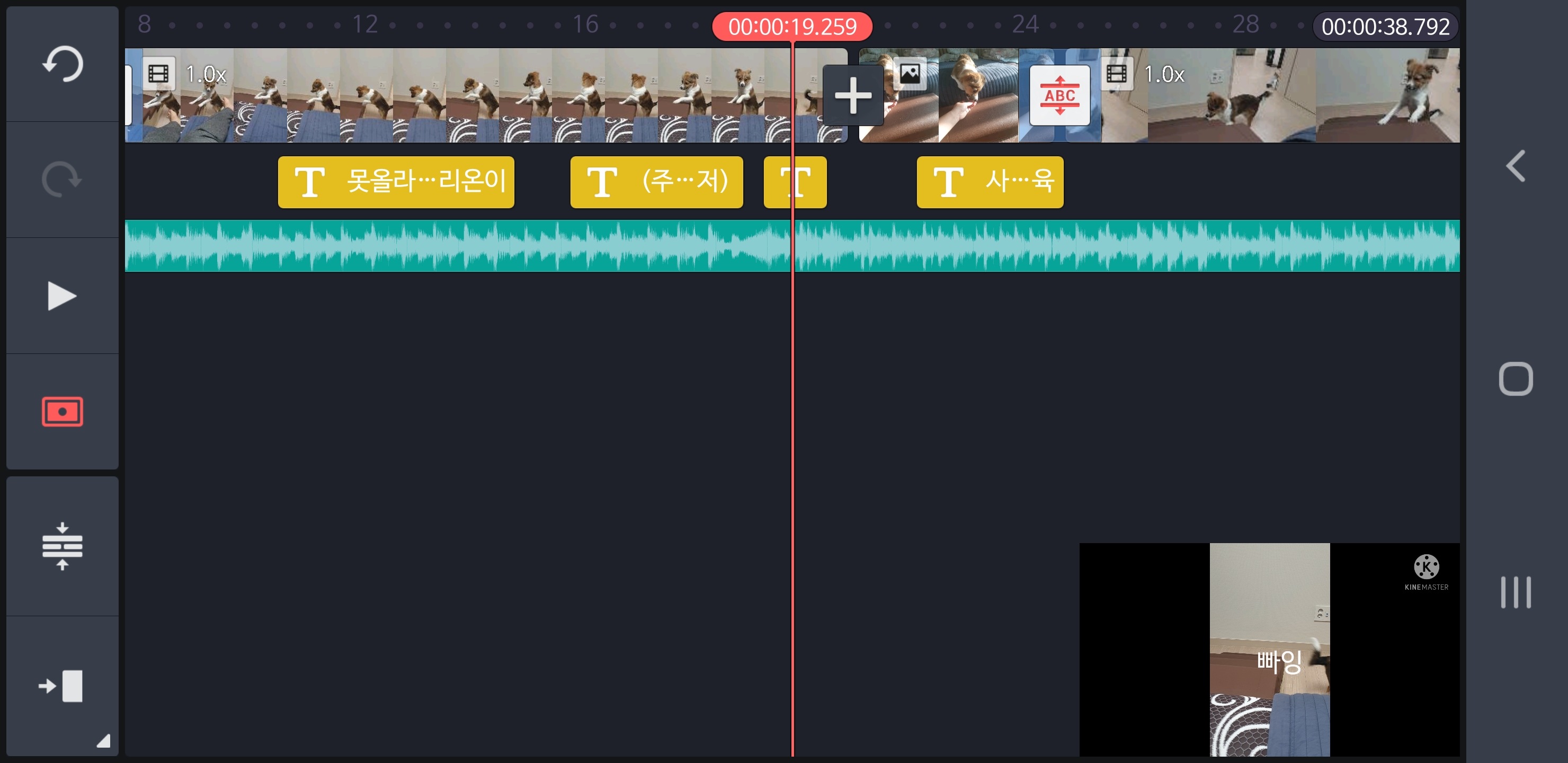
레이어가 너~무 많아지면
화면 배치를 이렇게 변경할 수도 있다.
두꺼운 손가락으로도 나름 디테일하게 편집할 수 있도록
여러가지 배려 장치가 있다.
그럼에도 불구하고 손가락으로 세심한 터치 편집이 쉽지는 않지만...
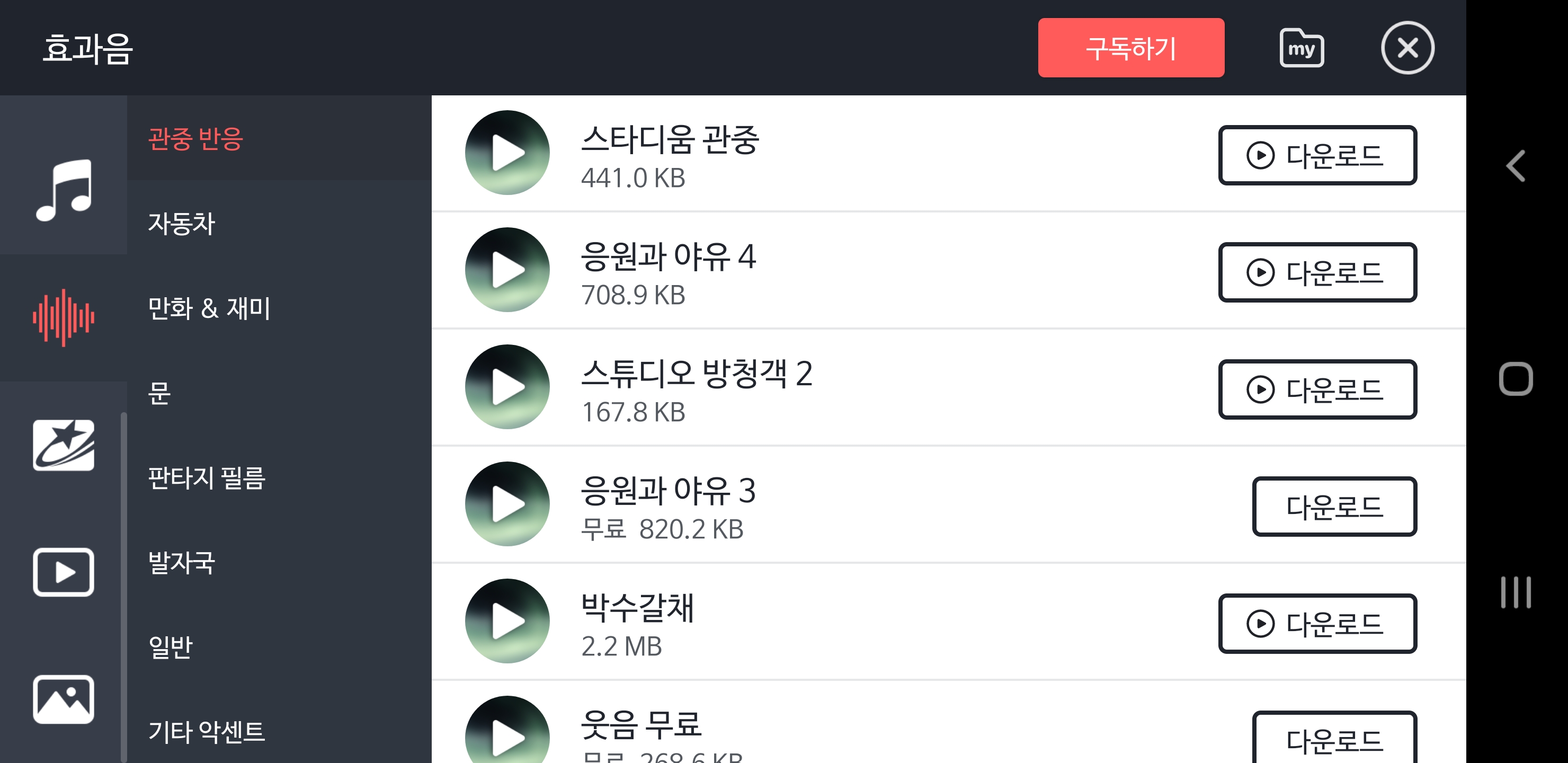
키네마스터 내부의 스토어 안에서는 여러 효과를 구할 수 있다.
대부분 유료인 아이템이 많지만, 무료로 제공되는 아이템만으로도 간단한 영상은 제작이 충분히 가능하다.
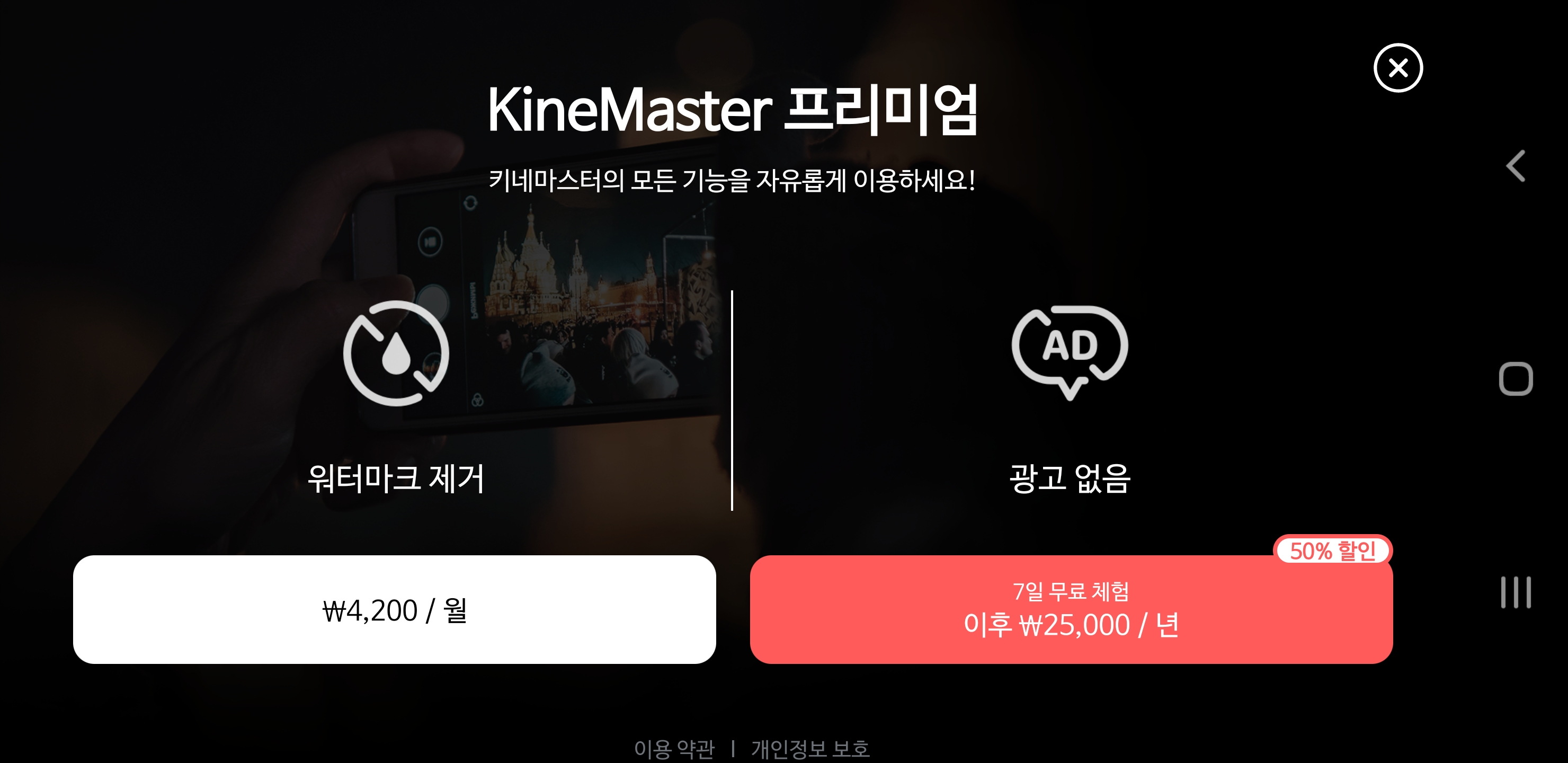
모든 기능을 활용할 수 있는 프리미엄
특히 영상이 완성되면 우측 상단에 키네마스터 워터마크가 붙고
어플 사용 중간중간에 광고가 한번씩 뜨는데 그거를 없앨 수 있다.
하지만, 무료로도 충분하게 사용할 수 있으니
이 어플을 통해서 동영상 편집에 재미를 충분히 들여보고 나서 결제를 하든가
전문 프로그램으로 발걸음을 넓혀보든가 하자.
'경험해본 것' 카테고리의 다른 글
| 비비큐 황올 기프티콘 주문 후기 (0) | 2022.03.13 |
|---|---|
| 2021 한국관광공사 채용 자소서 항목 (0) | 2021.04.12 |
| 블로그 조회수 떡상, 이게 머선129 (0) | 2021.01.14 |
| 이베이에서 중고 정장 직구 구매 후기: Brooks Brothers Medison 38R(2016.12.10.) (0) | 2021.01.13 |
| 정장의 세계에 눈을 반쯤 뜨게 된 계기(2016.12.10.) (0) | 2021.01.13 |



